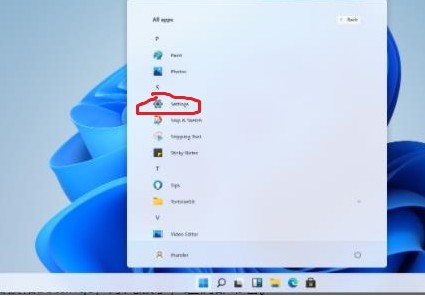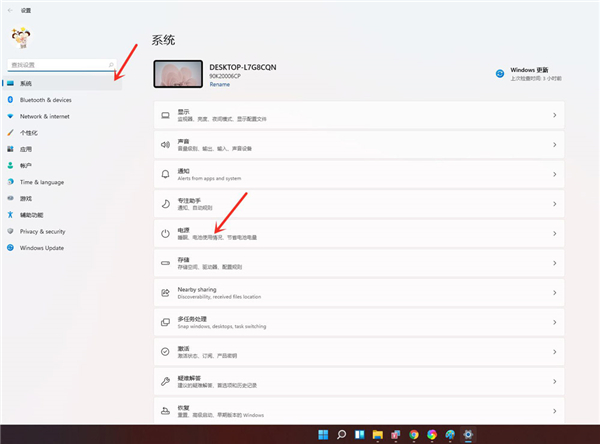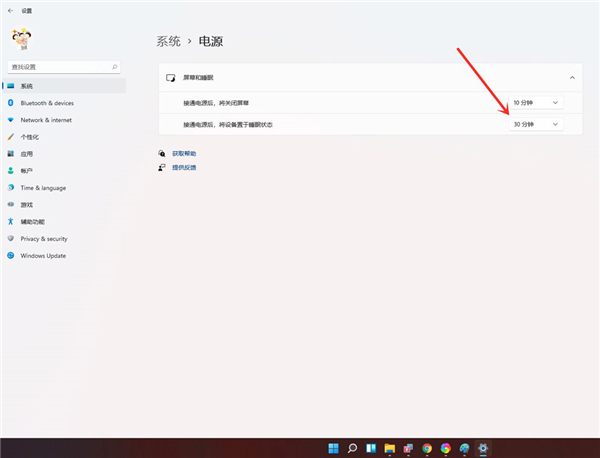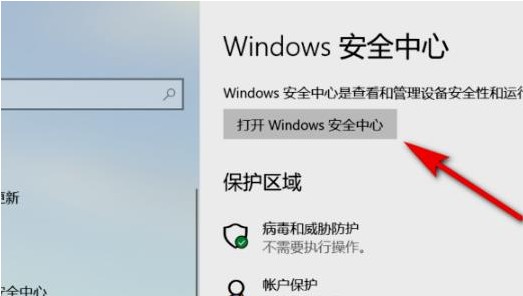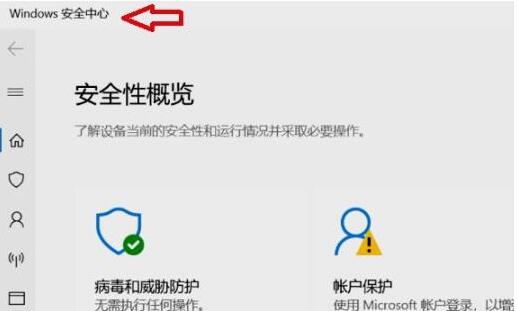首页
Win11怎么打开系统安全中心?Win11打开系统安全中心的方法
Win11怎么打开系统安全中心?Win11打开系统安全中心的方法
2022-01-13 08:41:42
来源:互联网
作者:admin
Win11是微软公司最新的系统,也是现在功能最多,性能最强大的系统,微软在新系统的安全方面也是下足了功夫,系统自带了一个系统安全中心但是许多用户不知道在哪打开,其实我们可以从控制面板中去打开,下面告诉大家详细的步骤。
方法如下
1、首先点击任务栏中间的开始菜单,并点击里面的设置。
2、然后再出来的界面中点击“更新和安全”。
3、在出现的窗口中点击“windows安全中心”。
4、并在右侧的安全中心中点击“打开windows安全中心”。
5、最后就可以看到进入安全中心了。
以上这里为各位分享了Win11控制面板里找到系统安全的方法。有需要的朋友赶快来看看本篇文章吧。
相关文章
- Win11任务栏卡死重启也没有用怎么办?解决Win11任务栏卡死问题 04-04
- 怎么在Win11系统上安装(和卸载)字体? 01-24
- Win11超过10天怎么退回Win10 Win11超过10天可以退回Win10吗 01-18
- 为什么Win11打不开安全中心?Win11打不开安全中心解决办法 11-23
- Win11中文打字只显示字母 Win11中文模式打出来是字母解决方法 11-23
- Win11正式版安装安卓子系统的方法 测试阶段抢先体验 11-23
精品游戏
换一批